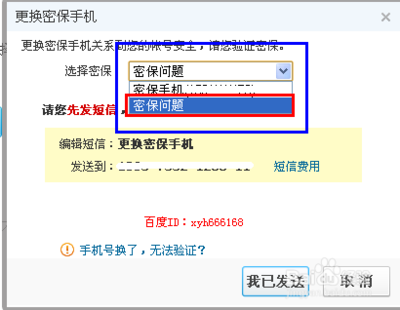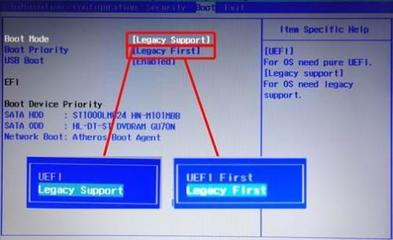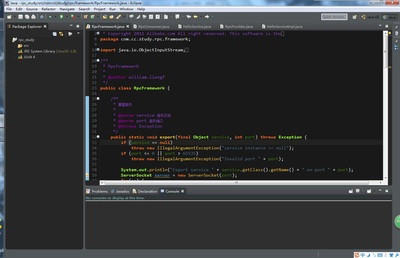相信目前很多的网友用的电脑都是win7系统了吧。有时候因为需要,我们会对文件格式(或者叫后缀名、扩展名)进行修改,那么你知道怎么操作吗?不用着急,今天我教大家:win7怎样更改文件格式 如何修改文件后缀扩展名!
win7怎样更改文件格式 如何修改文件后缀扩展名――工具/原料win7系统win7怎样更改文件格式 如何修改文件后缀扩展名――方法/步骤
win7怎样更改文件格式 如何修改文件后缀扩展名 1、
找到你需要更改格式/扩展名的文件。在此我以一个文档为例子。我的文档为word文档,格式为doc。
win7怎样更改文件格式 如何修改文件后缀扩展名 2、
接下我们我们需要让电脑显示出文件的格式后缀名了(已经显示了后缀名的可以忽略此步骤)。点击桌面图标,计算机。或者按:win+e组合键。
win7怎样更改文件格式 如何修改文件后缀扩展名 3、
点击顶部的导航菜单“工具”----选择“文件夹选项”。
win7怎样更改文件格式 如何修改文件后缀扩展名 4、
切换到“查看”选项卡,往下拉一点,找到“隐藏已知文件的扩展名”,去掉前面的勾。
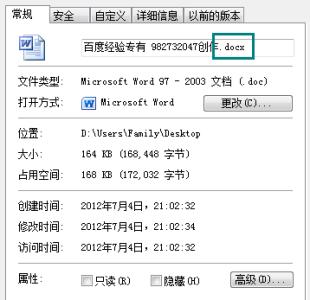
win7怎样更改文件格式 如何修改文件后缀扩展名_如果改变文件扩展名
win7怎样更改文件格式 如何修改文件后缀扩展名 5、
接下来,我们看,刚才的文件格式名是不是就出来了,是“doc”格式。
win7怎样更改文件格式 如何修改文件后缀扩展名 6、
接下来鼠标指针知道文件位置,按鼠标右键,选择选项“重命名”。在此,我把这篇文档格式更改为“txt”。出现提示,选择“是”。
win7怎样更改文件格式 如何修改文件后缀扩展名 7、
打开文件看看,源文档内容依然还在。
win7怎样更改文件格式 如何修改文件后缀扩展名_如果改变文件扩展名
win7怎样更改文件格式 如何修改文件后缀扩展名――注意事项并非所有文件格式修改,原内容还在,或者能够打开。请酌情使用。
 爱华网
爱华网